Die Hintergründe von Fenstern in Windows 10, sind in der Regel alle in weiß und somit in hellen Farben gehalten. Doch mit einer speziellen Funktion, können Sie das Design in Windows 10 anpassen. Wir zeigen Ihnen, wie Sie den Dark Modus bzw. das dunkle Design unter Windows 10 aktivieren können.
So aktivieren Sie den Dark Mode bzw. das dunkle Design unter Windows 10
Um das Design der Fenster zu personalisieren, sind nur wenige Schritte notwendig. Viele Nutzer von Windows 10 bevorzugen das dunkle schwarz gehaltene Design. So können Sie dieses aktivieren:
- Öffnen Sie die „Windows-Einstellungen„, entweder über das Startmenü, oder alternativ über
 und
und  auf Ihrer Tastatur.
auf Ihrer Tastatur. - Klicken Sie nun auf den Menüpunkt „Personalisierung„.
- Wählen Sie nun auf der linken Seite im Auswahlmenü den Punkt „Farben“ aus.
- Scrollen Sie nun nach ganz unten. Hier können Sie nun den „Standard-App-Modus auswählen„.
- Sie können hier zwischen „Hell“ und „Dunkel“ entscheiden.
- Sobald Sie Dunkel ausgewählt haben, ist der sogenannte Dark Mode bzw. das dunkle Design unter Windows aktiv.
- Um diesen Modus wieder auszuschalten, wählen Sie einfach wieder Hell aus.
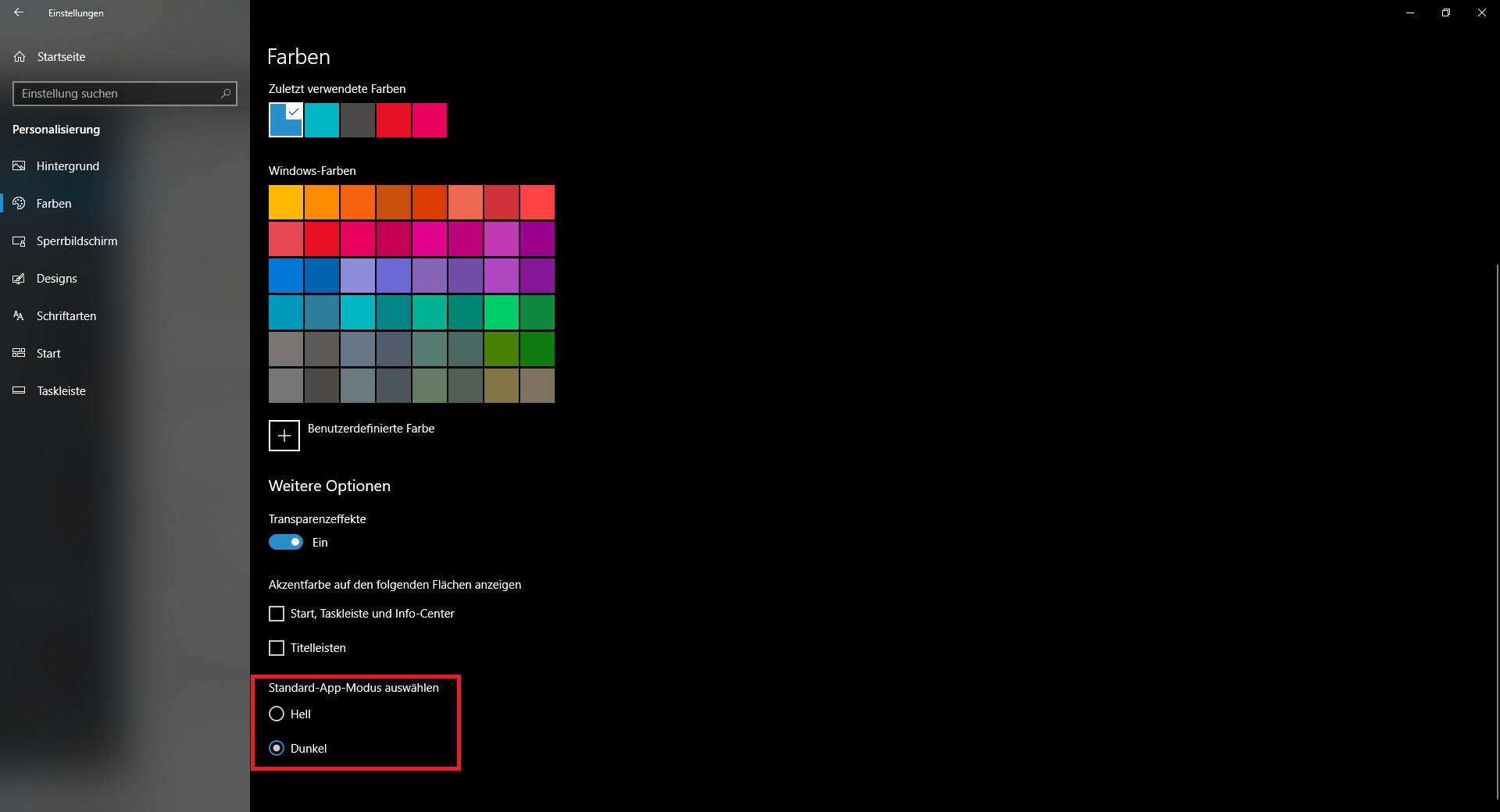
Wir hoffen wir konnten Ihnen dabei helfen das Fenster-Design unter Windows 10, nach Ihren Vorlieben zu verändern. Der Dark Mode eignet sich hervorragend für dunkle Umgebungen. Weitere hilfreiche Tipps und Tricks, wie Sie z.B. Hintergrundbilder am Computer ändern, finden Sie hier auf unserer Webseite.
